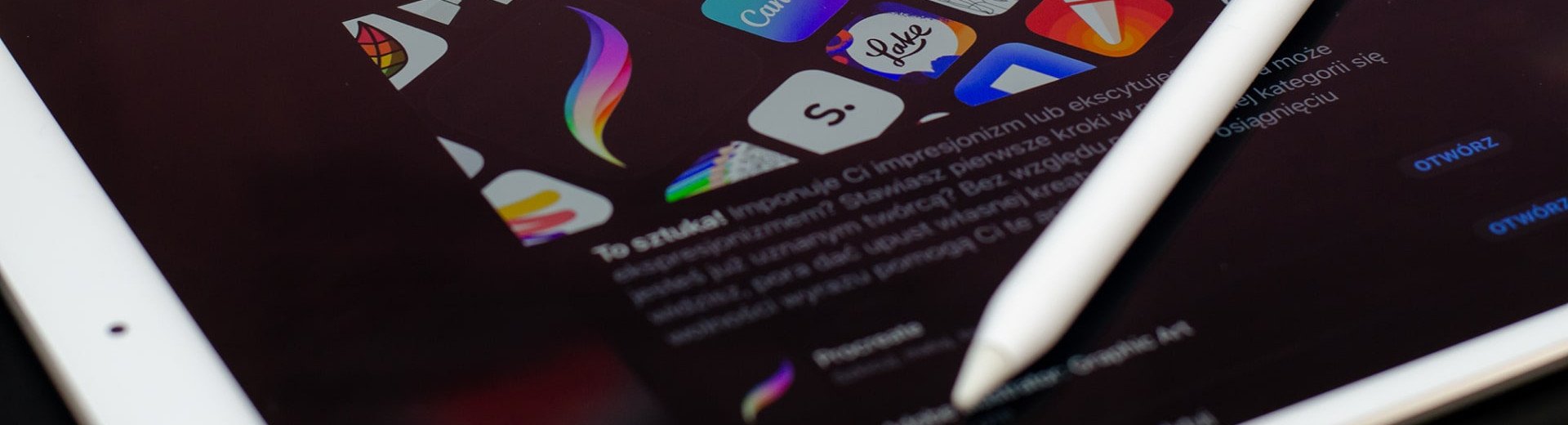Często mówi się, że to na czym pracujemy nie ma znaczenia, istotne jest jedynie to w jaki sposób, albo co ważniejsze - z jakim efektem coś robimy. W gruncie rzeczy to prawda i sama także przez bardzo długi czas wychodziłam z tego założenia i mocno trzymałam się starych, sprawdzonych i niekoniecznie szczególnie nowoczesnych rozwiązań.
Im dłużej jednak pracuję i im mniej czasu mam, tym ważniejsze jest dla mnie to, aby móc pracować zwinnie. Jak najmniej czasu marnować na rzeczy, które mogę zrobić szybciej. Dlatego – mając za sobą ponad 3 lata pracy ze sprzętem Apple - wracam do Was dzisiaj z 6 rzeczami, które najbardziej doceniam w pracy z tym sprzętem.
Opisuję tutaj nie tylko te aspekty pracy, które są typowo związane z pracą projektową, ale także te rozwiązania, które wiele dały mi, jeśli chodzi o codzienny workflow podczas prowadzenia firmy czy po prostu pracy nad różnymi projektami.
Dzisiejszy tekst powstał przy współpracy ze sklepem Lantre – autoryzowanym sprzedawcą sprzętu Apple. Kupicie u nich w bardzo konkurencyjnych cenach i „od ręki” nie tylko podstawowe wersje „sprzętu z jabłkiem”, ale także rozbudowane konfiguracje, na które w innych sklepach trzeba by długo czekać.
Airdrop czyli prostsze zarządzanie plikami
AirDrop to chyba jedno z prostszych rozwiązań, które dość mocno wypłynęło na moje podejście do pracy. Funkcja ta zrobiła na mnie ogromne wrażenie, kiedy miałam z nią styczność po raz pierwszy i do tej pory jestem pod wrażeniem jak wygodne i sprawnie działające jest to rozwiązanie.
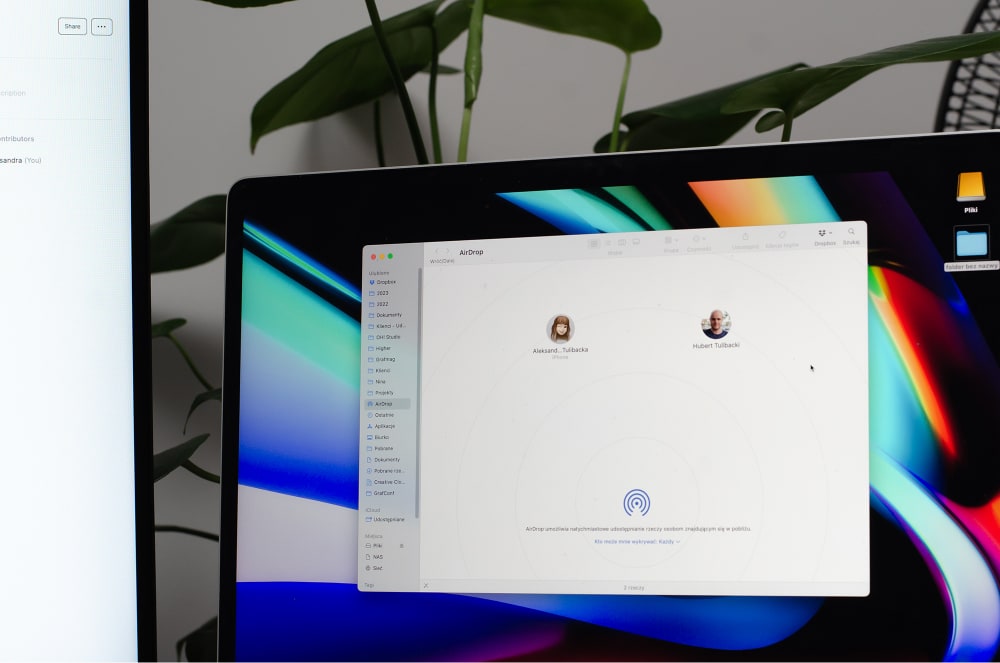
Jeśli nie znacie AirDrop – już tłumacze. Funkcja ta pozwala po prostu na bardzo szybkie przesłanie plików z jednego urządzenia Apple na inne. Nie korzysta w tym celu z Internetu (jak na przykład Dropbox), ale z WiFi i Bluetooth. Przesyłanie nawet dużych plików jest więc bardzo szybkie i wygodne. W praktyce potrafi mi to oszczędzić naprawdę sporo czasu. Szczególnie wtedy, gdy potrzebuję coś szybko przerzucić z komputera na telefon i odwrotnie.
AirDrop wykorzystuję praktycznie codziennie. Przesyłam za jego pomocą między innymi szkice, które są bazą do dalszych prac w programie graficznym czy „zeskanowane” papierowe faktury. Jeśli mowa o transferze w drugą stronę - tutaj funkcja przydaje mi się bardzo podczas publikowania materiałów na Instagramie. Zazwyczaj tworzę je na komputerze, opcja szybkiego przesłania ich na urządzenie mobilne jest bardzo wygodna i skraca cały proces.
Współdzielenie ekranu iPad - czyli tablet graficzny w zasięgu ręki
Od niedawna do mojej applowskiej rodziny firmowych sprzętów (oprócz komputera i telefonu) dołączył też iPad Pro. O iPadzie w kontekście rysowania pisała swego czasu Monika, więc jeśli interesuje Was ta perspektywa - koniecznie sprawdźcie ten artykuł.
W moim projektowaniu rysowanie zajmuje raczej poboczne miejsce i chociaż staram się trochę w tym kierunku rozwinąć, iPad na ten moment służy mi często także w innych celach.
Jednym ze świetnych pomysłów, jak można go wykorzystać jest zrobienie sobie z niego dodatkowego monitora. Tutaj możliwości są dwie.
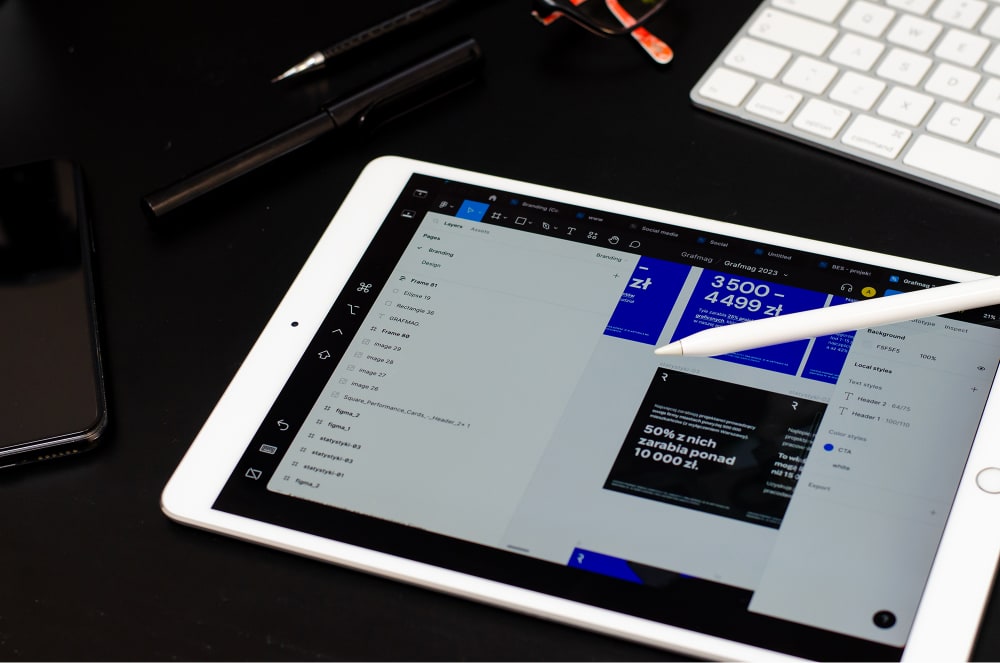
Możemy zainstalować kompatybilne aplikacje i wyświetlać sobie na nim ważne treści. Bardzo dobrze sprawdzi się na przykład jako miejsce, w którym czytamy maile, sprawdzamy wiadomości czy korzystamy z programów do analizowania czasu pracy i ogólnie zadań.
Możemy też (co jest rozwiązaniem nieco mniej znanym) w bardzo prosty sposób zrobić z iPada drugi monitor. Jeśli chcecie wypróbować to rozwiązanie, wystarczy kliknąć w kontrolkę zmiany wielkości otwartego okna i wybrać tam opcję „przenieś do iPad”. Dzięki temu pulpit zostanie automatycznie sklonowany lub rozciągnięty o kolejny ekran.
Osobiście częściej korzystam z rozwiązania pierwszego (iPad przejmuje wtedy nieco obciążenia komputera, co jest dodatkowo bardzo wygodnym rozwiązaniem, jeśli nie macie szczególnie mocnego sprzętu). Druga sprawdza się jednak fenomenalnie na przykład wtedy, gdy potrzebuję na szybko coś naszkicować. W bardzo prosty sposób iPad staje się wtedy tabletem graficznym działającym nie niezależnie, a w oparciu o oprogramowanie, jakie posiadam na komputerze. Dzięki temu mogłam całkowicie zrezygnować posiadania klasycznego tabletu graficznego z którego i tak nie korzystałam za wiele, a który zajmował sporo miejsca na biurku.
Rozmowy telefoniczne bez sciągania słuchawek i wiadomości bezpośrednio na komputerze
Inną, bardziej biznesową korzyścią posiadania jednego ekosystemu jest możliwość swobodnego korzystania z natywnych aplikacji do nawiązywania wszelkiej formy kontaktów z klientami czy współpracownikami.
W przypadku Apple świetnie sprawdza się tutaj korzystanie z dwóch z nich – Facetime – do rozmów głosowych i Wiadomości do smsowania. W obu przypadkach możemy bardzo płynnie przeskakiwać między korzystaniem z aplikacji na komórce, tablecie i komputerze.
Jeśli chodzi o rozmowy - zarówno połączenia audio jak i wideo odbierać możemy zarówno na telefonie jak i na komputerze. Korzystając z słuchawek czy wbudowanych mikrofonów i głośników komputera dajemy sobie „wolne ręce” na notowanie czy reagowanie w inny sposób na to, co przekazuje nam klient.
W korzystaniu w ten sposób z Wiadomości dużym plusem jest natomiast możliwość skopiowania wszystkiego co zostało nam wysłane. W wygodny sposób zapiszemy przesłane smsem zdjęcia, skopiujemy trudny adres email czy długą ścieżkę linku. Dodatkowo korzystanie w ten sposób z funkcji sms jest zdecydowanie szybsze i nieco mniej rozprasza (bo telefon ze wszystkimi jego pokusami nie ląduje w mojej ręce tak często).

Keynote i Pages
Dużym i bardzo pozytywnym zaskoczeniem dla mnie są też natywne aplikacje biurowe od Apple. Zarówno Keynote jak i Pages bardzo pozytywnie mnie zaskoczyły i stały się częścią mojego biznesowego workflow.
Nie korzystam z nich co prawda do pisania dokumentów (tutaj głównie ze względu na świetne sprawdzanie błędów wciąż króluje u mnie Word), ale do tworzenia rzeczy bardziej związanych z pracą i prowadzeniem firmy.
Keynote wykorzystuję w komunikacji z klientami i prowadzenia projektów. Bazując na stworzonych pod siebie, firmowych szablonach przygotowuję moodboardy czy prezentacje nakreślające kierunek i koncepcje projektów. Od niedawna korzystając z tych szablonów przesyłam też klientom pierwsze, wstępne projekty identyfikacji wizualnych, bo zdecydowanie szybciej można je potem modyfikować czy opisywać w nich istotne aspekty.
Do projektowania dokumentów w InDesign siadam dopiero w ostatnim etapie pracy, czyli w momencie, kiedy tworzę księgę znaku. Wszystkie wcześniejsze prezentacje powstają właśnie w Keynote.
A czemu Keynote a nie chociażby Google Slides czy Power Point? Aplikacje od Apple wyróżniają się świetnym wsparciem dla zainstalowanych w systemie fontów, mają proste szablony i działają naprawdę szybko. Dzięki temu mogę dobrze dostosować je do identyfikacji mojej firmy.
W podobny sposób korzystam także z Pages – ten program używam głównie do tworzenia obrandowanych ofert. Wyglądają dokładnie tak jak chcę (i tak jakbym je zaprojektowała w programie graficznym), a są łatwiejsze w edycji.

Dostęp i optymalizacja najnowszych rozwiązań
Kiedy przeszłam z pracy na Windowsie na Maca jedną z takich natychmiastowych korzyści był szybki dostęp do dobrze działających rozwiązań dla projektantów. Nie ma się co oszukiwać - za granicą korzystanie ze sprzętu Apple to branżowy standard. W związku z tym ogrom rozwiązań usprawniających czy w ogóle umożliwiających na nasza pracę jest w dostępna przede wszystkim (albo w pierwszej kolejności) na sprzęcie z jabłkiem. Dostęp do nich bez opóźnień był bardzo przyjemną odmianą.
Przy okazji też zniknęło sporo problemów w programach, z których korzystałam wcześniej, bo – ponownie – aplikacje na Mac OS są często w pierwszej kolejności aktualizowane czy testowane.
Nowa funkcja notatek
Na koniec coś z czego jeszcze nie korzystam, ale z pewnością niedługo zacznę, czyli aplikacja Freeform dostępna po aktualizacji systemu do najnowszej wersji. Pozwala ona na wygodne tworzenie map myśli, szkicowanie, zapisywanie inspiracji i ciekawych materiałów.
A za co Wy cenicie swoje MacBooki? A może wręcz przeciwnie – na komputerach działających na Windowsie znaleźliście rozwiązania idealne dla siebie? Dajcie znać w komentarzach!
Planujesz zakup MacBooka Pro? Jeśli tak - mamy dla Ciebie wspaniałą wiadomość, bo z naszym kodem grafmagMBP7 w Lantre zrobisz to aż 7% taniej!
Nie zwlekaj, promocja trwa do 6 marca.